እነሱን ለማስታወስ ፎቶግራፎችን በማንሳት እና ማስታወሻ ደብተሮችን በመሰብሰብ ልዩ ዝግጅቶችን እናደንቃለን። ግን ብዙውን ጊዜ እነዚህ ዕቃዎች ካልጠፉ በስልክ ወይም በኮምፒተር ውስጥ ተከማችተው ወይም ወደ አንድ ቦታ መሳቢያ ወይም ሳጥን ውስጥ ይቀመጣሉ። የማስታወሻ ደብተር መጀመር እነዚያን ማስታወሻዎች ለመጠበቅ እና ለማከማቸት የፈጠራ መንገድ ነው። ፎቶዎችን እና ልዩ ማስታወሻዎችን ይሰብስቡ እና በመጽሐፍት መፃፍ እንዲጀምሩ ለማገዝ እነዚህን ምክሮች ይከተሉ።
ደረጃ
የእርስዎን የማስታወሻ ደብተር ማዘጋጀት
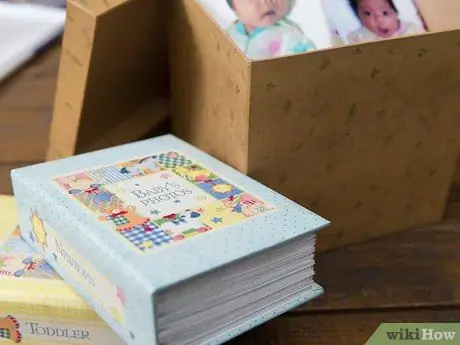
ደረጃ 1. ለምን የጥራጥሬ መጽሐፍን እንደሚፈልጉ ይወስኑ።
ወደ አንድ ነገር መለወጥ የሚፈልጉት በመሳቢያዎ ውስጥ የፎቶዎች ክምር አለዎት? የእርስዎ iPhone አሁን በሺዎች የሚቆጠሩ የልጅዎ ፎቶዎች አሉት? የሚወዷቸውን ትዝታዎች በማሳየት የጋብቻዎን አመታዊ በዓል ማክበር ይፈልጋሉ? ወይስ የተደበቀ ፈጠራን ለማርካት አንድ ድንቅ ስራ መፍጠር ይፈልጋሉ? የስዕል መፃሕፍት ሥራ ለምን እንደፈለጉ እና ከእሱ ጋር ምን ማድረግ እንደሚፈልጉ ይወቁ።
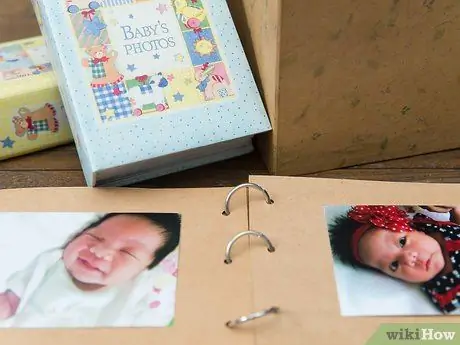
ደረጃ 2. የማስታወሻ ደብተርዎን እንዴት ማደራጀት እንደሚፈልጉ ይወስኑ።
የመጽሃፍ ደብተር ለምን እንደፈለጉ ካወቁ በኋላ ሀሳብዎን እንዴት በተሻለ ሁኔታ እንደሚያቀርቡ መወሰን አለብዎት። የእርስዎ የማስታወሻ ደብተር በአንድ የተወሰነ ጭብጥ ላይ ሊያተኩር ይችላል። የእርስዎ የማስታወሻ ደብተር እንዲሁ ታሪክን ሊያቀርብ ይችላል። ወይም ደግሞ ክስተትን በጊዜ ቅደም ተከተል ማሳየት ይችላል።
- አውሮፓን ለመጀመሪያ ጊዜ እያሰሱ ነው ይበሉ እና በመቶዎች የሚቆጠሩ ፎቶዎችን ይዘው ይምጡ። እርስዎ የሚጎበኙትን እያንዳንዱን ከተማ የሚያሳይ የማስታወሻ ደብተር ለመፍጠር መምረጥ ይችላሉ። የአውሮፓ ከተሞች የእርስዎ ጭብጥ ሊሆኑ ይችላሉ።
- ምናልባት በመንገድ ላይ እርስዎ ሊጠፉ እና ወደ አንድ የግል ስብሰባ መጋበዝን ጨምሮ በከተማቸው ውስጥ ያሉትን ምርጥ ቦታዎች ለማሳየት ከወሰኑ የአከባቢው ቡድን ጋር ይገናኙ። በዚያ ጀብዱ ዙሪያ የእርስዎን ማስታወሻ ደብተር መፍጠር ይችላሉ ፣ ይህ ማለት የእርስዎ የማስታወሻ ደብተር ታሪክን ያሳያል ማለት ነው።
- ወይም ምናልባት የጉዞዎን ትዝታዎች በትንሽ ማስታወሻ ደብተር ላይ እንዳያመልጡዎት አይፈልጉም። በጊዜ ቅደም ተከተል ፎቶዎችን ማደራጀት እና ማጣመር ይችላሉ።

ደረጃ 3. የማስታወሻ ደብተርዎን እንዴት እንደሚገነቡ ይወስኑ።
የድሮውን መንገድ መፃፍ ይችላሉ -በእጆችዎ; ወይም በኮምፒተርዎ ላይ ሶፍትዌርን በመጠቀም በዲጂታል መንገድ ሊፈጥሯቸው ይችላሉ። እራስዎን እነዚህን ጥያቄዎች በመጠየቅ ምርጫዎን ያድርጉ-
- የትኛው ዘዴ ለእርስዎ ቀላል ነው?
- የትኛው ዘዴ በጣም ተደሰቱ?
- እርስዎ አንዴ ከጨረሱ በኋላ የእርስዎን የመጽሃፍ ደብተር ለመያዝ መቻል ይፈልጋሉ?
- ለጓደኛዎችዎ ወይም ለቤተሰብዎ የማስታወሻ ደብተርዎን ቅጂ መስጠት ይፈልጋሉ?
- በእጅ በመቧጨር ከሚመጣው ብጥብጥ መራቅ ይፈልጋሉ? ወይም በእራስዎ የእጅ ሥራዎች ላይ ይደሰታሉ?

ደረጃ 4. ፎቶዎችዎን ይሰብስቡ እና በቡድን ይሰበስቧቸው።
በጥራዝ ደብተር ውስጥ ለመጠቀም ያቀዷቸውን ፎቶዎች ለይ። የታሰረ የማስታወሻ ደብተር እየሰሩ ከሆነ ፣ አስቀድመው ካላተሟቸው ፎቶዎቹን ያትሙ። ፎቶዎችዎን በጭብጡ ፣ በጊዜ ቅደም ተከተላቸው ወይም ሊነግሩት በሚፈልጉት ታሪክ ያደራጁ። ፎቶዎችዎ በኮምፒተርዎ ላይ ከሆኑ ወደ ተለያዩ አቃፊዎች በማንቀሳቀስ በቀላሉ ሊያደራጁዋቸው ይችላሉ። ፎቶዎችዎ በስማርትፎን ውስጥ ከሆኑ መጀመሪያ ወደ ኮምፒተር ያንቀሳቅሷቸው ፣ ከዚያም ወደ አቃፊዎች ይለያዩዋቸው።
ዘዴ 1 ከ 2 - የማስታወሻ ደብተር ጥራዝ መፍጠር

ደረጃ 1. የእርስዎን የማስታወሻ ደብተር መጠን ይምረጡ።
ለመጽሐፍት መጽሐፍት አልበሞችን በሚመርጡበት ጊዜ ብዙ መጠኖች በእጅዎ አሉዎት። መጠን 12x12 መደበኛ ደረጃ የተሰጠው መጠን ነው። ሌሎች መጠኖች 8.5x11 ፣ 8x8 እና በርካታ የተለያዩ አነስተኛ የአልበም መጠኖችን ያካትታሉ።
- የመረጡት መጠን እርስዎ ባሉት የፎቶዎች መጠን እና ብዛት ፣ በእርስዎ የማስታወሻ ደብተር ላይ በሚጠብቁት ውጤት ፣ እንዲሁም እርስዎ በሚመቻቸው የሥራ ስፋት ላይ የተመሠረተ ነው።
- ከመጽሐፍት ስብስብ ስብስብ የአክሲዮን አልበም ከገዙ ፣ ከዚያ 12x12 አልበም እርስዎ የሚጠቀሙበት ተጨማሪ ቁሳቁስ ይኖረዋል።
- አንድ ትልቅ ቁራጭ ለመሥራት ካልፈለጉ እና የእርስዎን የመጻሕፍት ደብተር በፍጥነት መጨረስ ከፈለጉ ፣ 8x8 መጠን ይምረጡ።
- አንድ አነስተኛ አልበም ትናንሽ ሥራዎችን ለመፍጠር እና እንደ የሕፃን መታጠቢያ ያሉ የበርካታ ዝግጅቶችን ፎቶዎች ለማከማቸት ፍጹም ነው።

ደረጃ 2. የንድፍ እቃዎችዎን ይሰብስቡ
የስዕል መለጠፊያ ደብተርዎን በስብስቦኪንግ መሣሪያዎች ስብስብ ውስጥ መግዛት ይችላሉ። የማስታወሻ ደብተር ሲሠሩ ይህ የመጀመሪያዎ ከሆነ ይህ በተለይ ይረዳል። ለዲዛይን የሚሆኑት አብዛኛዎቹ ቁሳቁሶች በኪስ ውስጥ ተካትተዋል ፣ ለምሳሌ እንደ ንድፍ ወረቀት ፣ ጥብጣቦች ፣ የስታንሲል ዲዛይኖች እና የጌጣጌጥ ቃላት።
- የሚፈልጓቸው ዋና ዋና ንጥረ ነገሮች አጠቃላይ ዝርዝር እነሆ-ከአሲድ-ነፃ እና ከሊጂን-ነፃ ገጾች ያለው አልበም ፣ ፎቶዎችዎ በጣቶችዎ ላይ ቅባት እንዳያገኙ ፣ ለፎቶ ተስማሚ ሙጫ ፣ ባለቀለም ቀለም ኳስ ነጥብ እስክሪብቶች በእርስዎ ውስጥ የቀለሞች ምርጫ ፣ እና መቀሶች።
- የንድፍ እቃዎች በእርስዎ የማስታወሻ ደብተር ወጥመድ ውስጥ ከተካተቱ ፣ እርስዎ የመረጡት የወረቀት ቀለም እና የንድፍ ዓይነት እርስዎ የስዕል መለጠፊያ በሚሠሩበት ዓላማ ላይ የተመሠረተ ነው። የልጅዎን ልደት ለማክበር የሚጠቀሙበት ቁሳቁስ የልጅዎን አምስተኛ ልደት ለማክበር ከሚጠቀሙበት ቁሳቁስ የተለየ ይሆናል።

ደረጃ 3. አቀማመጥዎን ያቅዱ።
ከመጀመርዎ በፊት የማስታወሻ ደብተርዎ የት እንደሚገኝ ማቀድ ጠቃሚ ሊሆን ይችላል። የትኞቹን ፎቶዎች እንደሚጠቀሙ እና በመሠረቱ እንዴት እነሱን እንዴት እንደሚመደቡ አስቀድመው ስለሚያውቁ ፣ በመጽሃፍ ደብተርዎ ውስጥ ለማካተት አራት ወይም ስድስት የተለመዱ የአቀማመጥ ንድፎችን መፍጠር ይችላሉ።
- የእርስዎ አቀማመጥ ፎቶዎችዎ በገጹ ላይ እንዲቀመጡ እንዴት እንደሚፈልጉ ይጠቁማል። አንዳንድ ገጾች አንድ ፎቶ ብቻ ሊይዙ ይችላሉ ፣ አንዳንድ ጊዜ ሁለት ወይም ሶስት ፣ ሌሎቹ ደግሞ የብዙ ፎቶዎች ኮላጆች ሊይዙ ይችላሉ።
- አንድ ወረቀት ወስደው ለመጠቀም የሚፈልጉትን አቀማመጥ ይሳሉ። ማስጌጫዎችን እና/ወይም የእጅ ጽሑፍን ወይም ማተም የሚጨምሩባቸውን ክፍተቶች ያካትቱ። በዚህ ደረጃ ላይ ችግር እያጋጠመዎት ከሆነ ፎቶዎቹን በቀጥታ በጠረጴዛው ላይ ማዘጋጀት ሊረዳዎት ይችላል።

ደረጃ 4. ገጾቹን ማዋሃድ ይጀምሩ።
በአቀማመጥ ሀሳቦችዎ ገጾቹን ማስቀመጥ መጀመር ይችላሉ። የእርስዎ የማስታወሻ ደብተር በእያንዳንዱ ገጽ ላይ የታተመ ምስል ያለው ዳራ ከሌለው ለእያንዳንዱ ገጽ ዳራ የታተመ ወረቀት መቁረጥ እና መለጠፍ ሊኖርብዎት ይችላል። አንዴ ዳራው ከተዋቀረ በኋላ አቀማመጥዎን እንደ መመሪያ በመጠቀም ፎቶዎቹን በቦታው ማደራጀት መጀመር ይችላሉ።
- በቦታው ላይ በራስ መተማመን እስከሚሰማዎት ድረስ ማጣበቅ አይጀምሩ። አንዳንድ ፎቶዎች በገጹ ላይ የማይስማሙ ከሆነ ትንሽ መከርከም ሊያስፈልግዎት ይችላል።
- አንዴ ፎቶዎችዎ ከተጫኑ እና ከተለጠፉ ፣ እንደ ተለጣፊዎች ወይም ስዕሎች ፣ ወይም ልዩ ጥቅሶችን እና የጽሑፍ መልዕክቶችን የመሳሰሉ ማስጌጫዎችን ማከል ይችላሉ።
- የሠርግ ማስታወሻ ደብተር ለመፍጠር ፣ በሠርጋችሁ በረከት ላይ የተነበበውን የመጽሐፍ ቅዱስ ጥቅስ ማካተት ይችላሉ።
- ሁሉንም ልጆችዎ የስዕል መለጠፊያ ደብተር ከሆኑ ፣ ስለ አንዳንድ ፎቶዎች ቀኖች እና/ወይም ሥፍራ አስተያየቶችን ያካትቱ።
- የሚሽከረከሩ አበቦች ወይም የአሻንጉሊቶች ሥዕሎች ያሉ የሚያምሩ ማስጌጫዎችን ማካተት ይችላሉ። የከዋክብት ምስሎች የአንዳንድ ገጾችን ባዶ ማዕዘኖችም መሙላት ይችላሉ።

ደረጃ 5. በመጽሐፉ ማስታወሻ ደብተርዎ ላይ እያንዳንዱን ገጽ እስከ ማጠናቀቅ ድረስ ይሙሉ።
ሁሉም ፎቶዎች እስኪካተቱ እና እስኪጌጡ ድረስ ፣ ወይም እንደጨረሱ እስኪሰማዎት ድረስ በእርስዎ ማስታወሻ ደብተር ላይ ይስሩ።
ዘዴ 2 ከ 2 - ዲጂታል የማስታወሻ ደብተር መፍጠር
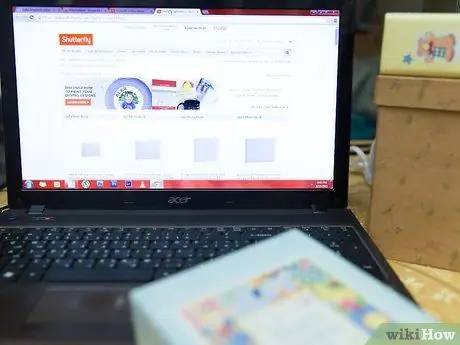
ደረጃ 1. ምን ሶፍትዌር እንደሚጠቀሙ ይወስኑ።
ከሥነ -ጥበባት እና ከእደ ጥበባት የበለጠ የቴክኖሎጂ ጠበብት ከሆኑ ፣ ከዚያ የኮምፒተርን የማስታወሻ ደብተር መጀመር የእርስዎ ምርጥ ምርጫ ሊሆን ይችላል። እንዲሁም በኮምፒተርዎ ወይም በስልክዎ ላይ የተከማቹ ብዙ ፎቶዎች ካሉዎት ታዲያ ይህ ዘዴ ለእርስዎ ቀላሉ ሊሆን ይችላል።
- ዲጂታል ማስታወሻ ደብተሮችን ለመፍጠር የሚያስችሉዎት በርካታ ፕሮግራሞች አሉ። እነዚህን ፕሮግራሞች ለማግኘት ፈጣን የበይነመረብ ፍለጋ ማድረግ ይችላሉ። ለመረጡት ፕሮግራም ክፍያ ሊኖር ይችላል። በዚህ ምክንያት አንዳንድ ፕሮግራሞች ምርቱን ከመጠቀምዎ በፊት እንዲሞክሩ ያስችሉዎታል። ይህ የትኛው ዲጂታል የስዕል መፃፊያ ፕሮግራም ለእርስዎ በጣም እንደሚሻል ለመወሰን ይረዳዎታል።
- እያንዳንዱ ፕሮግራም ነገሮችን ለማከናወን የተለያዩ ደረጃዎች አሉት። ከዚህ በታች ያሉት መመሪያዎች ለማንኛውም ፕሮግራም አጠቃላይ ናቸው።
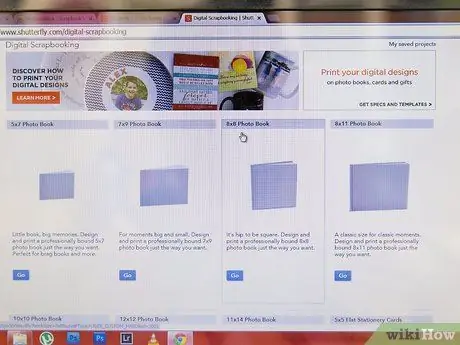
ደረጃ 2. የማስታወሻ ደብተር ይጀምሩ።
አንዴ መርሃግብሩን ከመረጡ በኋላ ፣ በእርስዎ የማስታወሻ ደብተር ላይ መስራት መጀመር ይችላሉ። የማስታወሻ ደብተር ለመጀመር ፕሮግራሙን ይጀምሩ እና “አዲስ” ን ጠቅ ያድርጉ። ሰነዱ እንደ “ርዕስ አልባ” ያለ አጠቃላይ ስም ሊሰጥ ይችላል ፣ ስለዚህ እንደ “የሳም የመጀመሪያ የልደት ቀን ማስታወሻ ደብተር” ያለዎትን ስራ የሚያመለክት ስም ለመስጠት ነፃነት ይሰማዎት።
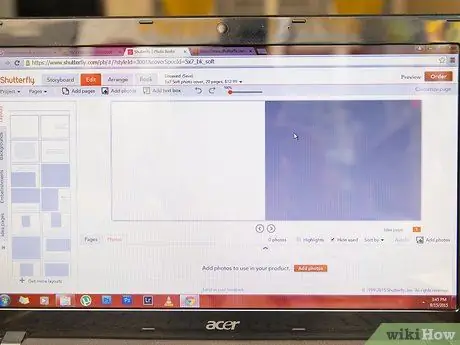
ደረጃ 3. የእርስዎን የማስታወሻ ደብተር መጠን ይወስኑ።
የታሰረ የማስታወሻ ደብተር ከመጀመር ጋር በሚመሳሰል መልኩ ፣ የዲጂታል ማስታወሻ ደብተርዎን መጠን መወሰን ያስፈልግዎታል። ልትጠቀምበት ባሰብከው የፎቶዎች ብዛት ፣ ወይም በሚያምርህ በሚመስልህ መጠን መጠኑን መወሰን ትችላለህ። እንዲሁም ከአካላዊ የማስታወሻ ደብተር መጠን ጋር መሄድ እና እንደ 12x12 ፣ 8.5x11 ፣ 8x8 ወይም በጣም ትንሽ መጠን ያለ መደበኛ መጠን መምረጥ ይችላሉ።
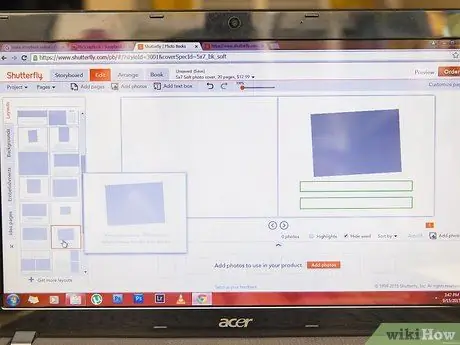
ደረጃ 4. አቀማመጥን ይፍጠሩ
ከመጀመርዎ በፊት ፎቶግራፎቹን በማስታወሻ ደብተር ላይ እንዴት እንደሚያደርጉ አጠቃላይ ሀሳብ ሊኖርዎት ይገባል። በእቅድ ደረጃ ፎቶዎቹን በቡድን ካሰባሰቡ ታዲያ በእያንዳንዱ ገጽ ላይ የትኞቹን ፎቶዎች እንደሚያወጡ አስቀድመው ማወቅ አለብዎት። አሁን የእርስዎን የመመዝገቢያ ደብተር መጠን ወስነዋል ፣ አንድ ወረቀት ወስደው ከ 4 እስከ 6 የተለያዩ አቀማመጦችን ይሳሉ ፣ ወይም ምን እንደሚመስል ለመወሰን በባዶ የኮምፒተር ማያ ገጽ ላይ አንዳንድ ፎቶዎችዎን እንደገና ያስተካክሉ።

ደረጃ 5. ለፊት ሽፋንዎ እና ገጾችዎ ዳራ ይግለጹ።
ከአካላዊ የማስታወሻ ደብተር በተቃራኒ ፣ በእርስዎ የስዕል መለጠፊያ ኪት ውስጥ ባለው የቁሳቁስ መጠን ወይም የመጽሐፍ ደብተርዎን ሲቀይሱ በገዙት ነገር አይገደቡም።
- በፕሮግራሙ ውስጥ ካሉ አማራጮች በመምረጥ ለእያንዳንዱ ገጽ ዳራውን መግለፅ ይችላሉ። የሚወዱትን ዳራ ይምረጡ እና ወደ አቀማመጥዎ ይጎትቱት ወይም “ተግብር” ን ጠቅ ያድርጉ። በእያንዳንዱ ገጽ ላይ የተለየ ዳራ መምረጥ ወይም በእያንዳንዱ ገጽ ላይ ተመሳሳይ ዳራ መጠቀም ይችላሉ።
- ከፊት ሽፋኑ ጀምሮ እና ከገጽ ወደ ገጽ በመቀጠል በቅደም ተከተል በእርስዎ ማስታወሻ ደብተር ላይ መሥራት ይኖርብዎታል። ሆኖም ፣ እርስዎ በሚጠቀሙበት ፕሮግራም ላይ በመመስረት ፣ ከነባሩ ገጽ በፊት ወይም በኋላ አዲስ ገጽ ማስገባት ይችሉ ይሆናል ፣ ይህም በቅደም ተከተል ሳይሄዱ በመዝገብ ደብተርዎ ላይ እንዲሰሩ ያስችልዎታል።
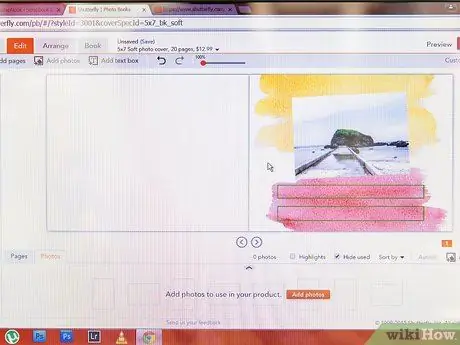
ደረጃ 6. ገጾቹን ማዋሃድ ለመጀመር ፎቶዎችዎን ያስመጡ።
ለእያንዳንዱ ገጽ ፎቶዎችዎን ይምረጡ እና ይስቀሉ እና በሚወዱት በማንኛውም የአቀማመጥ ንድፍ ውስጥ ያዘጋጁዋቸው። ፎቶዎችን ለመስቀል አማራጮችን ለማግኘት “ፋይል” ቁልፍን ጠቅ ያድርጉ። እርስዎ በሚጠቀሙበት ፕሮግራም ላይ በመመስረት የ “ፋይል” ቁልፍን ጠቅ ሳያደርጉ ጠቅ በማድረግ ፎቶዎችዎን ለመድረስ የፎቶ አዶ ሊኖር ይችላል። ምስሉን ወደ አቀማመጥ ለማንቀሳቀስ አይጤዎን ይጠቀሙ። አስፈላጊ ከሆነም ትልቅ ወይም ትንሽ እንዲሆን የምስልዎን መጠን ማስተካከል ይችላሉ።
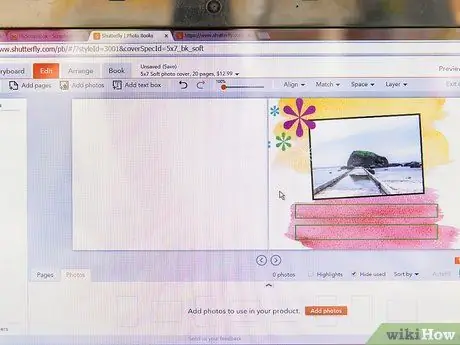
ደረጃ 7. ገጽዎን ያጌጡ።
ፎቶዎቹ አንዴ ከተጫኑ በኋላ ማስጌጫዎችን ለመጨመር ከሶፍትዌርዎ የማስዋብ ባህሪዎች ጋር መጫወት ይችላሉ። እንዲሁም የሚፈልጉትን ዝግጅት ለመፍጠር በፎቶዎችዎ ላይ ፍሬሞችን ማከል ፣ የንድፍ አካላትን እና የጌጣጌጥ ቃላትን ማካተት ይችላሉ።
- ለምሳሌ ፣ የሴት ልጅዎን የመጀመሪያ ልደት ለማክበር ማስታወሻ ደብተር እየፈጠሩ ከሆነ ፣ የምትወደውን እንስሳ ወይም መጫወቻ ፎቶዎችን ማከል ከቻለች ፣ እያደገች እንድታነብ ጣፋጭ መልእክት ማካተት ይችላሉ ፣ ወይም የልደት ኬክ።
- ወደ አፍሪካ ጉዞዎ ለማስታወስ ከፈለጉ እንደ አውሮፕላኖች ፣ ካርታዎች እና ስለ ጉዞ ወይም ስለ Safari ያሉ ልዩ ጥቅሶችን ያጌጡ ምስሎችን ያካትቱ።
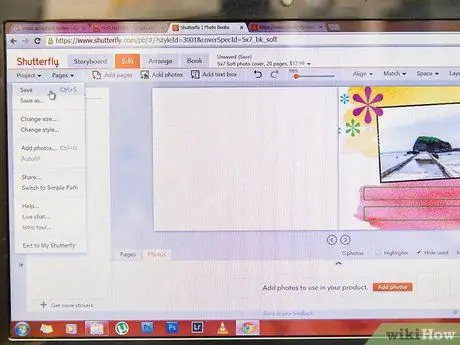
ደረጃ 8. የማስታወሻ ደብተርዎን ያስቀምጡ።
የማስታወሻ ደብተርዎን ማስጌጥ ሲጨርሱ ያስቀምጡት። ለህትመት ሊያዘጋጁት ይችላሉ ፣ ወይም ለጓደኞችዎ እና ለቤተሰብዎ በኢሜል መላክ ይችላሉ።
ጠቃሚ ምክሮች
- አስገዳጅ የማስታወሻ ደብተርዎን ወይም ዲጂታል ማስታወሻ ደብተርዎን ለማስጌጥ እገዛ ከፈለጉ ዝግጁ የተሰሩ ህትመቶችን እና የማስታወሻ ደብተር ዳራዎችን ይምረጡ።
- በጣም አስፈላጊ የሆኑትን ብቻ ፣ ሁሉንም ፎቶዎችዎን በማስታወሻ ደብተር ውስጥ ማስቀመጥ አያስፈልግዎትም።
- የጣት አሻራ ማሽቆልቆልን ለመከላከል ፎቶዎችዎን በተሸፈነ ንጣፍ ያትሙ።
ማስጠንቀቂያ
- መቀስ ሲጠቀሙ ይጠንቀቁ።
- ኮምፒተርዎ ቢሰበር ወይም የሚይዙትን ኤሌክትሮኒክስ ቢያጡ የዲጂታል ማስታወሻ ደብተርዎን እና ፎቶዎችዎን ከአንድ ቦታ በላይ ማስቀመጥዎን ያረጋግጡ።
ሊያስፈልጉዎት የሚችሉ ነገሮች
- ከአሲድ-ነጻ ፣ ከሊግን-ነፃ አልበሞች ወይም የስዕል መለጠፍ
- ጥለት ያለው ወረቀት
- አሲድ-አልባ ሙጫ ወይም ቴፕ
- የወረቀት መቁረጫ
- መቀሶች
- በመረጡት ቀለም ውስጥ የፒግማ ቀለም ኳስ ነጥብ ብዕር
- የገፅ ተከላካይ







